Cómo personalizar el tema de tus formularios de Google
Durante muchos años, Google Forms ha ayudado a las personas a registrarse en eventos, responder encuestas y automatizar la calificación de exámenes. Como herramienta de recopilación de información, Google Forms funcionaba bien.

Pero algunos diseñadores y especialistas en marketing dudaban en utilizar Google Forms. Como herramienta de creación de marca, Google Forms tenía un rendimiento deficiente. Todos los formularios de Google se veían similares: Google Forms ofrecía pocas opciones para diferenciar los formularios con diseño ( Figura A).
Figura A
- Antes de septiembre de 2014, la mayoría de los Google Forms se veían similares.
- Personaliza un tema de formulario de Google
- Elige y personaliza un tema para tus formularios de Google.
- Diferencia tus formularios de Google con tu logotipo y/o imágenes personalizadas, fuentes y colores.
- Visualiza el formulario en contexto
- Reutiliza un tema de formulario
- Reutiliza tus personalizaciones con la opción "Copiar un tema".
Antes de septiembre de 2014, la mayoría de los Google Forms se veían similares.
En septiembre de 2014, Google agregó varios nuevos temas de formulario, muchos de los cuales son apropiados para eventos escolares o sociales. Por ejemplo, el conjunto incluye temas de "Tarea" y "Biblioteca", así como temas de "Gatos de Cumpleaños" y "Noche de Juegos".
También puedes personalizar los colores, imágenes y fuentes para cada tema. Puedes transformar cualquiera de los temas predeterminados en un tema personalizado para transmitir la identidad de tu organización, o el espíritu de tu escuela si estás en el ámbito de la educación.
Personaliza un tema de formulario de Google
Para personalizar un tema de formulario, ve a google.com/forms para crear un nuevo formulario (Figura B). Ingresa los detalles del formulario, como antes (por ejemplo, título del formulario, descripciones, preguntas, etc.).
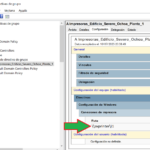 Cómo imprimir en una impresora compartida desde diferentes versiones de Windows NT
Cómo imprimir en una impresora compartida desde diferentes versiones de Windows NTFigura B
Elige y personaliza un tema para tus formularios de Google.
- Elige "Ver" en el menú principal del formulario, y luego selecciona "Cambiar tema". Aparecerá una ventana a la derecha del formulario. Desplázate dentro de esta ventana para ver las nuevas opciones de temas.
- Selecciona un tema y elige "Personalizar".
- Personaliza las características del tema de la siguiente manera.
Agrega una imagen a:
- La imagen del encabezado, que aparece en la parte superior del formulario
- El fondo de página, que aparece detrás del formulario
(Nota: Las imágenes cargadas deben tener un tamaño inferior a 3,500 x 2,500 píxeles.)
Personaliza la fuente para:
- El título (normalmente, el nombre del formulario)
- La descripción (generalmente explica el propósito del formulario)
- Las preguntas
- El texto de ayuda (texto explicativo para cada pregunta)
- Las opciones (fuente para las respuestas de las preguntas)
Puedes elegir entre cientos de fuentes compatibles con la web. Si no estás seguro de qué fuente usar, te sugiero que estandarices en una sola fuente que se parezca lo más posible a la fuente del membrete de tu organización. Si prefieres usar dos fuentes, elige una fuente para el título y la descripción, y una segunda fuente para las preguntas, el texto de ayuda y las secciones de opciones. (Consulta mi artículo de abril de 2014, "Más que Arial: Crea tu marca con las fuentes de Google" para obtener más información sobre las fuentes web de Google).
Por último, puedes personalizar el color del fondo del formulario ( Figura C). La mayoría de las veces, dejarás esto en la configuración predeterminada para asegurar una fácil lectura.
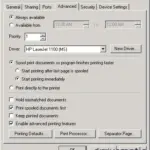 Cómo aumentar la velocidad de impresión en una red
Cómo aumentar la velocidad de impresión en una redFigura C
Diferencia tus formularios de Google con tu logotipo y/o imágenes personalizadas, fuentes y colores.
Visualiza el formulario en contexto
Echa un vistazo al formulario en diferentes dispositivos para asegurarte de que se vea como se esperaba antes de publicarlo o compartir el enlace. En tu navegador, selecciona "Ver formulario en vivo" para examinar el formulario en una nueva pestaña y verificar que se muestre como se esperaba. Observa también el formulario en una tableta y un teléfono inteligente.
Cuando incrustes el formulario en otra página web, revisa el formulario en contexto para verificar el tamaño y el color. Es posible que necesites ajustar el ancho y la altura del formulario incrustado. (Desde el menú principal, elige "Archivo" y luego "Insertar" para acceder y cambiar estos números). También debes asegurarte de que los colores y las fuentes del formulario personalizado funcionen bien con el diseño de la página web circundante.
Reutiliza un tema de formulario
Puedes reutilizar un tema personalizado con otros formularios ( Figura D). Para hacerlo, crea tu nuevo formulario, selecciona "Ver" y luego "Cambiar tema" como antes (en el paso 1 anterior). A continuación, selecciona "Elegir formulario" en la opción "Copiar un tema" y encuentra y selecciona el Google Form personalizado creado anteriormente. Las imágenes, los colores y las fuentes del tema se transferirán.
Figura D
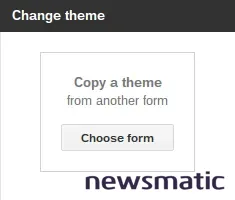
 Soluciones para los problemas más comunes de las impresoras de inyección de tinta
Soluciones para los problemas más comunes de las impresoras de inyección de tintaReutiliza tus personalizaciones con la opción "Copiar un tema".
Si es posible, trabaja con un diseñador gráfico para personalizar un formulario de Google inicial. Luego, comparte ese formulario para que "todos en la organización" puedan acceder a él y reutilizar las personalizaciones. De esta manera, reforzarás la identidad de tu organización cada vez que las personas completen un Google Form.
¿Ya has personalizado formularios de Google para tu organización? ¿Tienes algún consejo adicional de personalización de formularios de Google para compartir? Cuéntanos en la sección de comentarios.
En Newsmatic nos especializamos en tecnología de vanguardia, contamos con los artículos mas novedosos sobre General, allí encontraras muchos artículos similares a Cómo personalizar el tema de tus formularios de Google , tenemos lo ultimo en tecnología 2023.

Artículos Relacionados